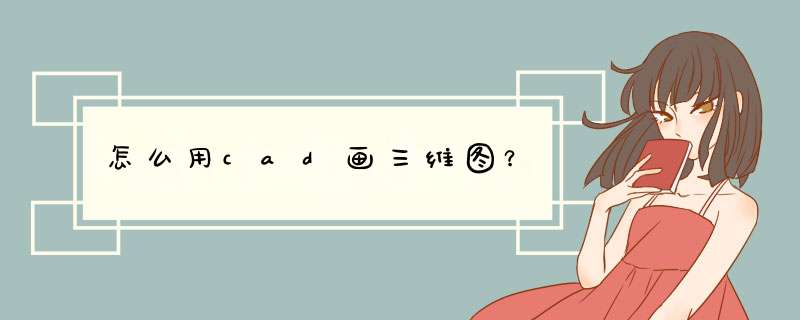
将cad二维图转换为三维图的具体步骤如下:
需要工具:电脑,solidworks软件。
1、打开solidworks软件,选择打开CAD图,选择图层、线段及图纸大小等选项。
2、这样打开的图纸在solidworks工程图中,删除尺寸线及轴测图。
3、框选前视图,进行复制,在建模界面,选择前视基准面进入草图,选择粘贴。将视图右侧中点移动到原点和重合。
4、同样的方法选择左视图复制,粘贴到右视基准面草图,将左视图底线中点移动到原点重合。
5、然后选择俯视图复制,粘贴到上视基准面草图,将俯视图端点移动到原点重合。
6、选择拉伸凸台命令,选取前视基准面的草图,拉伸到顶点,选择俯视图顶点,观察图形特征。
7、左视图中间都是隐藏线,俯视图中间有一通孔,选择拉伸切除命令,对该孔进行拉伸切除,选择两侧贯通。最后转为工程视图,选择左视图和俯视图显示隐藏线。检查与前面的CAD图一致,说明该零件实体正确。
步骤一:在菜单栏右下角的“二维草图与注释”区域,切换工作空间为三维建模。步骤二:在菜单栏的“视图”中选择西南等轴测等三维视图模式。
步骤三:在“渲染”中选择“概念”模式,目的是方便观看。
步骤四:鼠标指到“常用”一项,配合工具栏中的长方体、拉伸等工具,就可以用CAD画三维图了。1、开启AutoCAD,进入到绘图工作页面,我们绘制三维图纸,首先需要绘制其二维平面图纸。
2、绘制好之后,我们输入3DO命令,进入到三维视角的调整页面,按住鼠标进行拖动,即可移动三维视角,找到合适的视角。
3、移动到合适的视角后,我们就可以直接框选全部的平面图形。我们也可以在绘图页面的右上角查看当前的视角模式。
4、框选全部的二维图纸后,输入CAD的二维图纸拉伸命令EXT,按下空格键确定,系统就会按照我们选择的图纸内容进行三维的拉伸。
5、进入到命令后,我们就可以直接移动鼠标,二维图纸就会根据鼠标调整高度,从而获得三维图纸。这里以三维建模绘制一个圆锥体为例演示 *** 作如下:
1请启动迅捷CAD编辑器专 业版,绘制圆锥体,在CAD中可使用如下方法:
①菜单栏:在绘图工具栏中执行绘图–三维网格–圆锥体命令;
②命令行:在命令行中输入AI_CONE,按回车键。
2命令执行后,系统会提示需要确认圆锥体底面中 心,这时候我们可以选择一个适合的点作为圆锥体的中 心点。
3接着,需要设置底面半径或直径,顶面半径或直径,圆锥体高 度,之后指 定圆锥体分割数(默认16个),如果没有指 定数据,默认设置完成后,按回车键,就可以得 到下面的图形对象,完成圆锥体的创建。
4点 击顶部工具栏中的视图–三维视图,然后可指 定三维视图样式,如果想要看到立体的三维效 果,可选择鸟瞰图。
以下指 定鸟瞰,左前方的圆锥体三维视图效 果↓
以下是选择视图–渲染–渲染,可查看到圆锥体的渲染效 果↓
第一步,鼠标放在工具栏上点击鼠标右键,调出建模工具栏,在前面打勾,就可调出工具栏。
第二步,做个简单例子,做一个圆柱的三维图。先画圆柱剖面的尺寸,例如圆直径500,然后选择面域,点击图形,回车或鼠标右键确定。
第三步,选择三维建模工具栏中的拉伸,选中图中的面域,回车或鼠标右键。然后提示你输入拉伸高度。例如,输入500。回车或鼠标右键确认。
第四步,选择视图中,动态观察。选受约束的动态观察,然后点击模型,旋转模型。这个时候就能看到,立体图形已经出现。
第五步,选择视图中,视觉样式。选择真实或者概念,对立体模型进行渲染。此时就会看到一个,渲染后的立体模型出现。圆柱建模完成。
3D图形绘制 方法 其实不难,我们在CAD中能很简单的绘制出来,下面由我告诉大家怎么用CAD绘制3D图形,快跟我一起来学习吧。用CAD绘制3D图形的方法
1用合并的方法绘制路径。路径是由几条线合并而成,
2更改视图。选择视图/三维视图/西南偏西等轴测。如下图。
3更改的视图效果如图。
4选择工具/新建/z轴矢量。
5选择需要建立z轴的位置。选择端点,拉伸再点。
6建立好后如下图。
7建好后。在z轴上绘制你需要的截面。
8选择绘图/建模/拉伸。
9选择拉伸的对象,选好后回车确定。
10按右键选择路径。
11选择你所需的路径,并按回车确定。
12效果图如下。
13选择视图/视觉样式/真实。
14最终效果如图。
浩辰CAD中画三维图的 *** 作步骤:
首先打开浩辰CAD,然后将界面其切换至二维草图,在工具栏中点击切换至三维选项卡。
在菜单栏中点击视图,在调出的下拉框中点击三维视图,根据自己实际情况选择西南等轴测、东南等轴测等三维视图模式。
另外为了方便查看还可以在工具栏的三维选项卡中点击渲染,将其设置为概念模式。
之后再使用工具栏中的长方体、拉伸等工具就可以在CAD图纸中画三维图形了。
欢迎分享,转载请注明来源:内存溢出

 微信扫一扫
微信扫一扫
 支付宝扫一扫
支付宝扫一扫
评论列表(0条)